El paquete LSA no está firmado como se esperaba: 5 maneras de solucionarlo
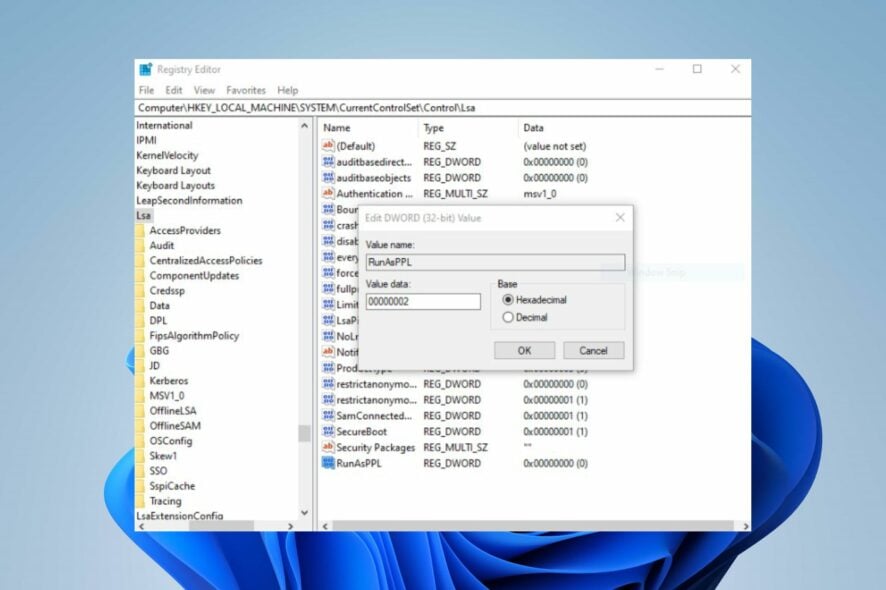 El paquete LSA no está firmado como se esperaba es un error del subsistema de seguridad de la Autoridad de Seguridad Local (LSA) en el sistema operativo Microsoft Windows. Verifica los intentos de inicio de sesión y las tareas relacionadas con la autenticación de Windows.
El paquete LSA no está firmado como se esperaba es un error del subsistema de seguridad de la Autoridad de Seguridad Local (LSA) en el sistema operativo Microsoft Windows. Verifica los intentos de inicio de sesión y las tareas relacionadas con la autenticación de Windows.
Sin embargo, el error puede aparecer cuando intentas eliminar tu contraseña de Windows 11 o durante un reinicio del sistema.
¿Por qué no está firmado el paquete LSA como se esperaba?
El mensaje completo del registro de errores dice: ID de evento 6155: El paquete LSA no está firmado como se esperaba. Esto puede causar un comportamiento inesperado con Credential Guard.
La causa más común del error de que el paquete LSA no está firmado como se esperaba es un error de actualización de Windows en tu PC. Muchos de nuestros lectores informaron que el error comenzó cuando reiniciaron sus PCs después de actualizar a Windows 22H2.
Además, otros factores que pueden causar este error son:
- Interferencias de aplicaciones de terceros con el sistema de seguridad LSA – Aplicaciones de terceros como el software antivirus pueden obstaculizar las actividades de la Autoridad de Seguridad Local. Pueden bloquear el acceso a las credenciales necesarias, igualmente, pueden intentar acceder a ellas sin autorización. Además, el software de administrador de credenciales puede causar el error del paquete LSA.
- Problemas con Credential Guard – El error de que el paquete LSA no está firmado como se esperaba puede aparecer cuando hay un problema con Credential Guard.
Varios otros factores pueden causar el problema y varían en diferentes PCs. No obstante, puedes resolver el problema solucionando tu PC.
¿Qué puedo hacer si el paquete LSA no está firmado?
Antes de proceder con cualquier paso avanzado de solución de problemas para el error, revisa la siguiente verificación preliminar:
- Primero, desactiva el software antivirus en tu PC.
- Luego, reinicia Windows en Modo Seguro y verifica si aparece el error.
Si las verificaciones anteriores no son útiles, intenta las soluciones a continuación:
1. Realiza un arranque limpio
- Presiona la tecla Windows + R para abrir el cuadro de diálogo Ejecutar, escribe msconfig en la barra de texto, y haz clic en Aceptar.
-
Navega a la pestaña Servicios y marca la casilla de la opción Ocultar todos los servicios de Microsoft, luego haz clic en Deshabilitar todo.
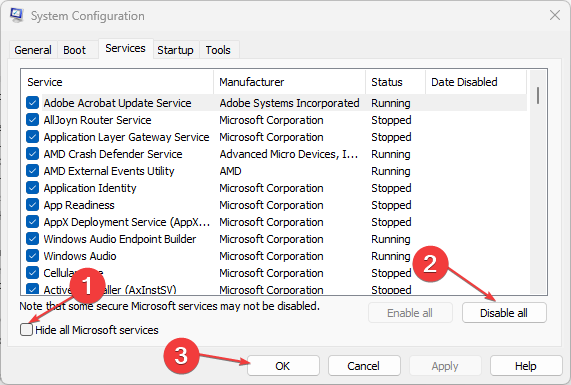
-
Ve a la pestaña Inicio y haz clic en Abrir el Administrador de tareas.
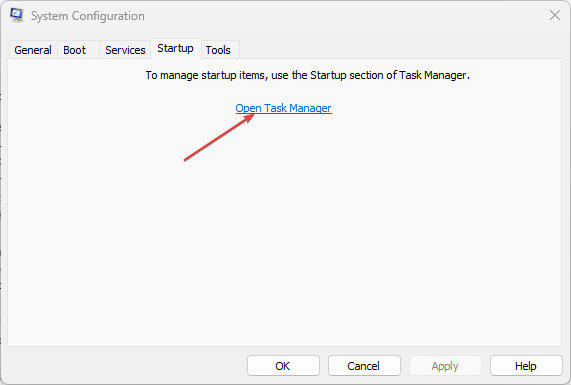
-
Selecciona los programas de inicio innecesarios y haz clic en el botón Deshabilitar.
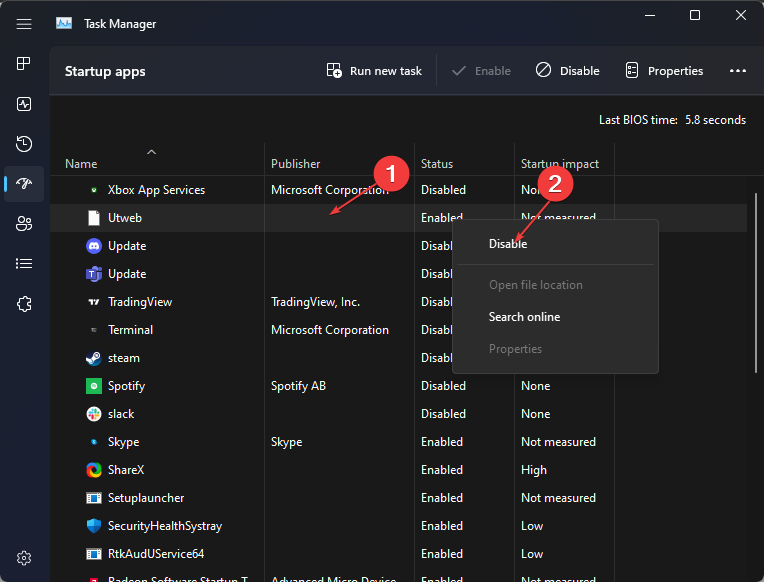
- Reinicia tu PC y verifica si aparece el error.
Un arranque limpio evitará que cualquier aplicación de terceros se inicie desde el comienzo, bloqueando cualquier interferencia de las aplicaciones. Además, deshabilitará las aplicaciones de inicio que pueden provocar el error.
2. Desinstalar actualizaciones recientes de Windows y actualizar Windows
- Presiona Windows + I para abrir la aplicación Configuración.
-
Haz clic en Actualización de Windows y luego en la opción Historial de actualizaciones.
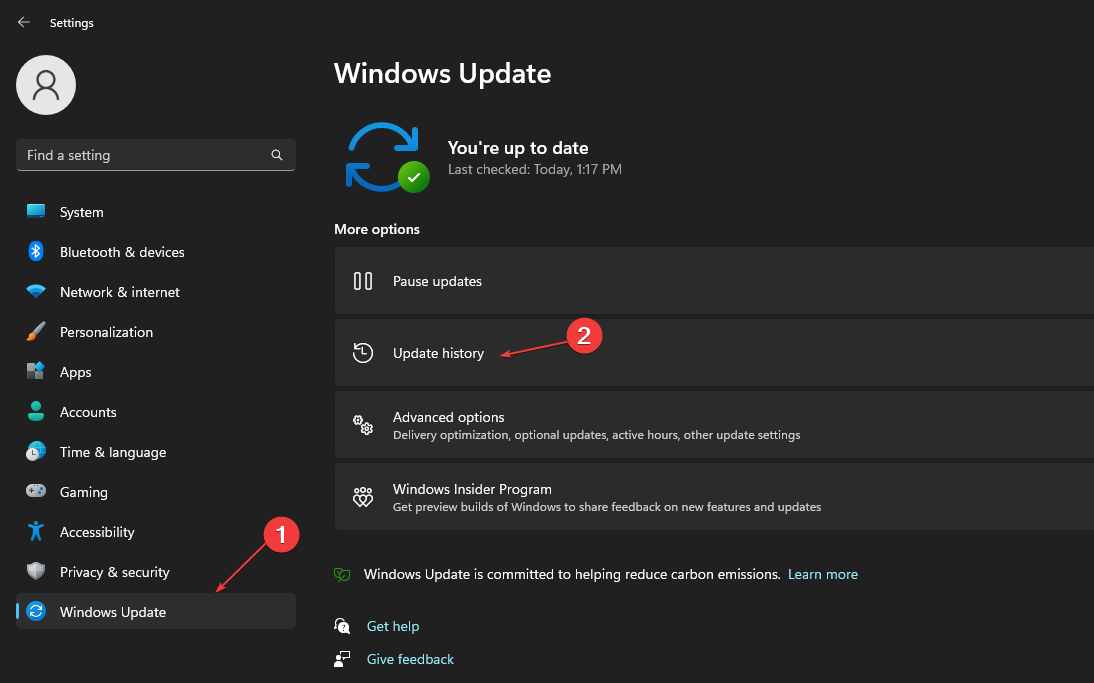
-
Haz clic en el botón Desinstalar actualizaciones y selecciona la actualización más reciente.
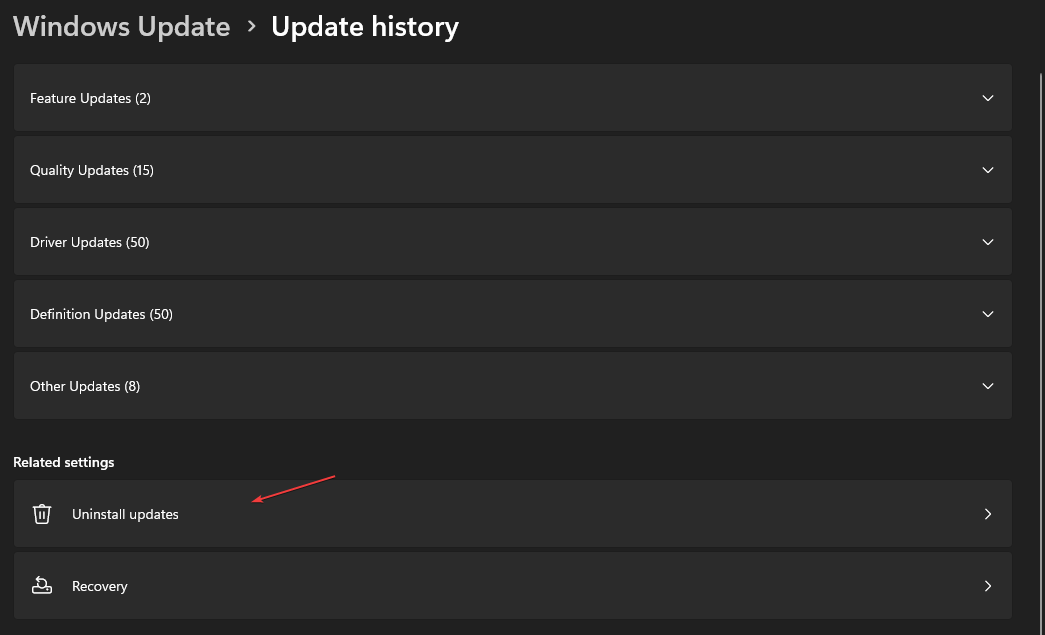
-
Selecciona Desinstalar.
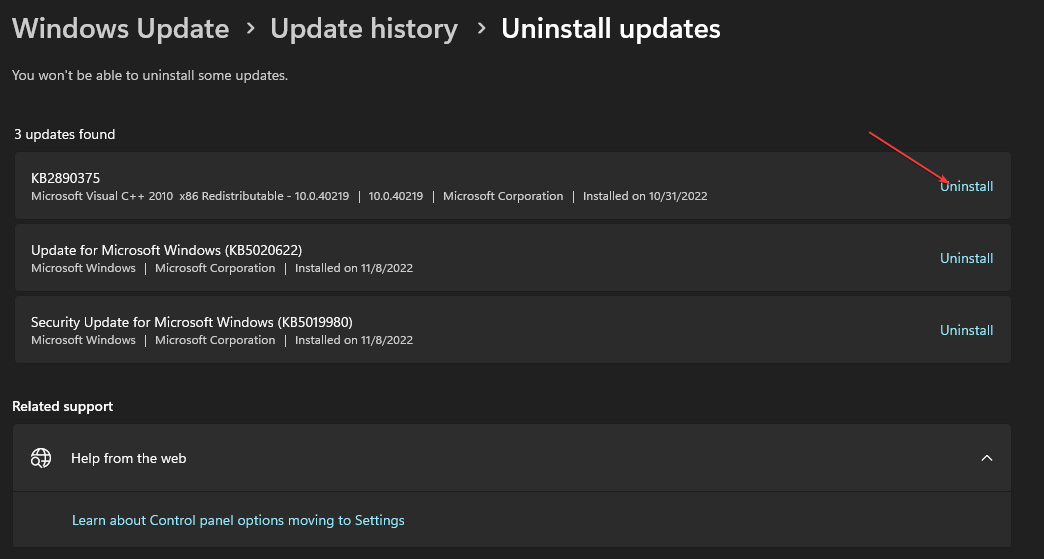
Desinstalar la actualización reciente de Windows debería ayudar a corregir cualquier error instalado con el último parche que causa problemas con el paquete LSA. Lee más sobre este tema
- Cómo solucionar errores relacionados con el archivo LibGLESv2.dll
- Omen Gaming Hub bloqueando el PC: 6 maneras de solucionarlo
- ERROR_CARDBUS_NOT_SUPPORTED: 6 maneras fáciles de solucionar este BSoD
- Cómo reparar el botón del Omen Gaming Hub si no funciona.
3. Realiza una restauración del sistema
-
Haz clic izquierdo en el botón Inicio e ingresa restaurar, luego haz clic en Crear un punto de restauración.
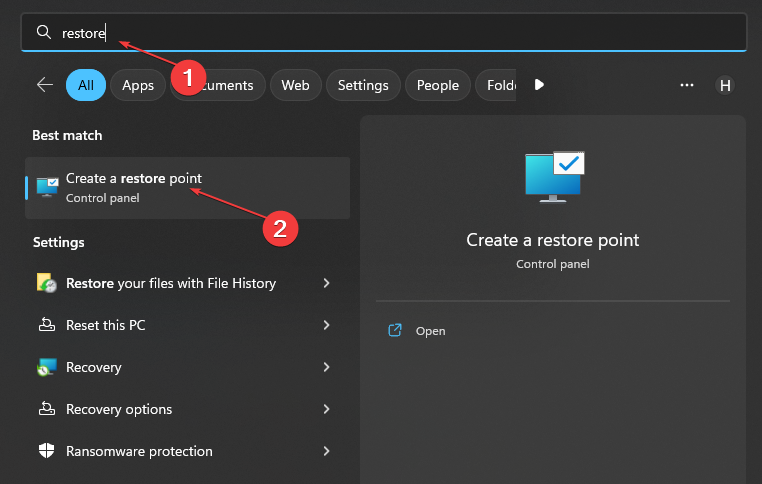
-
Navega a la pestaña Protección del sistema y haz clic en Restauración del sistema.
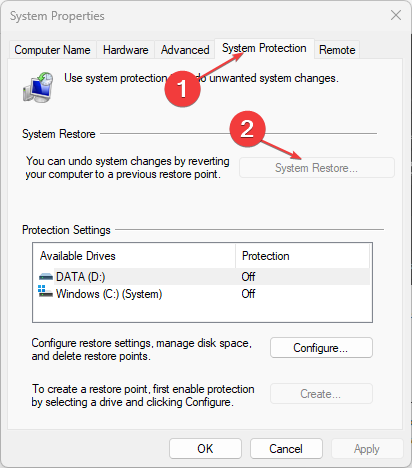
- Haz clic en la opción Elegir un punto de restauración diferente y haz clic en Siguiente para elegir un Punto de Restauración específico.
- Selecciona la última vez que tu sistema funcionó correctamente, luego haz clic en Siguiente.
- Haz clic en el botón Finalizar.
Una restauración del sistema retrocederá tu procedimiento y eliminará los elementos corruptos o componentes defectuosos añadidos recientemente que causan el problema.
Si tienes algún problema para ejecutarlo, consulta cómo solucionar el Punto de Restauración si no está funcionando en tu PC.
Si no deseas realizar esto manualmente, entonces una alternativa a este proceso sería una herramienta automatizada.
4. Habilitar la protección LSA utilizando el Registro
- Haz clic derecho en el botón Inicio, selecciona Ejecutar, escribe Regedit, y haz clic en Aceptar para abrir el Editor del Registro.
-
Navega a la clave de registro siguiente:
HKEY_LOCAL_MACHINE\SYSTEM\CurrentControlSet\Control\Lsa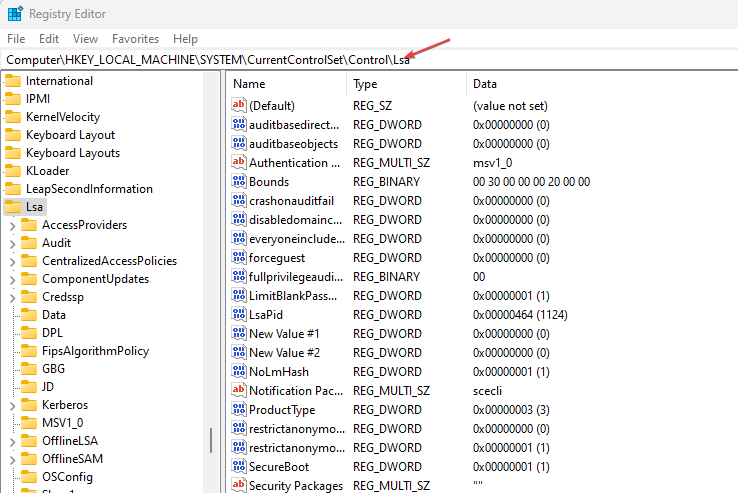
- Establece el nuevo valor a:
- Nombre del valor: RunAsPPL
-
Datos del valor: 00000002
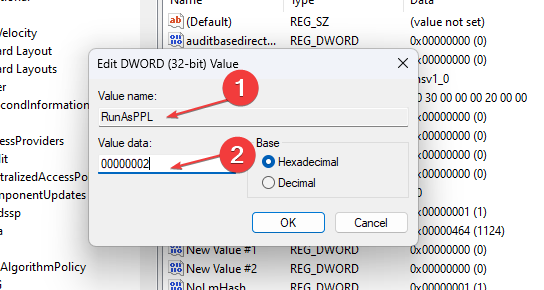
- Cierra el Editor del Registro y reinicia tu PC.
Habilitar LSA a través del editor del Registro lo aislará de otros servicios.
5. Desactivar Credential Guard
- Haz clic izquierdo en el botón Inicio, escribe Regedit en el cuadro de búsqueda, y selecciona el Editor del Registro de los resultados.
-
Navega a las siguientes claves y establece sus valores a 0 para desactivar la seguridad basada en virtualización:
HKEY_LOCAL_MACHINE\SYSTEM\CurrentControlSet\Control\Lsa\LsaCfgFlags HKEY_LOCAL_MACHINE\SOFTWARE\Policies\Microsoft\Windows\DeviceGuard\LsaCfgFlags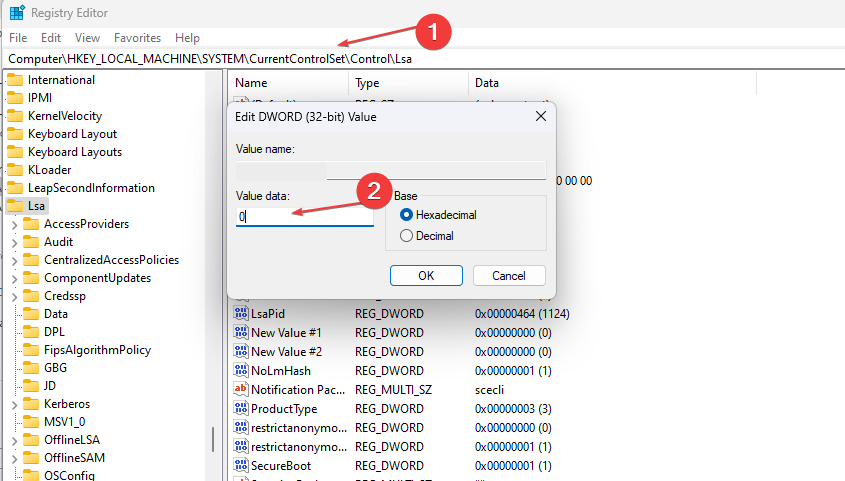
- Reinicia tu computadora.
Ten en cuenta que debes establecer la configuración del registro a 0 para desactivar la seguridad basada en virtualización.
Lee sobre cómo desactivar Credential Guard en Windows 10/11 si puedes sortear los pasos anteriores. Este no es el único problema y tenemos una excelente guía sobre qué hacer si la Protección de la Autoridad de Seguridad Local está desactivada en Windows 11.
En conclusión, tenemos una guía detallada sobre cómo desactivar el uso compartido protegido por contraseña en Windows 11.
Si tienes más preguntas o sugerencias, puedes dejarlas en los comentarios a continuación.













